User Guide
「Pipeline Hub」をカスタマイズして作りたいAIツールのパイプラインを作成する


こんな時におすすめです
短時間でAIパイプラインを作りたいエンジニア
AIに詳しくないエンジニ
AI開発でヒントが欲しいエンジニア
まず、WindyFloに登録&ログイン
Pipeline Hubにアクセスして新しいパイプラインを作成
1) 「Pipeline Hub」にアクセス(WindyFloサイト内上部にあります)
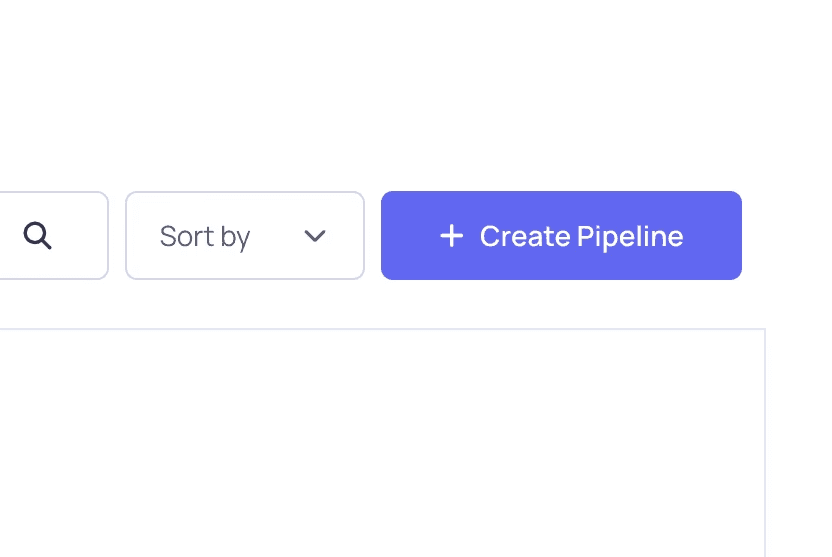

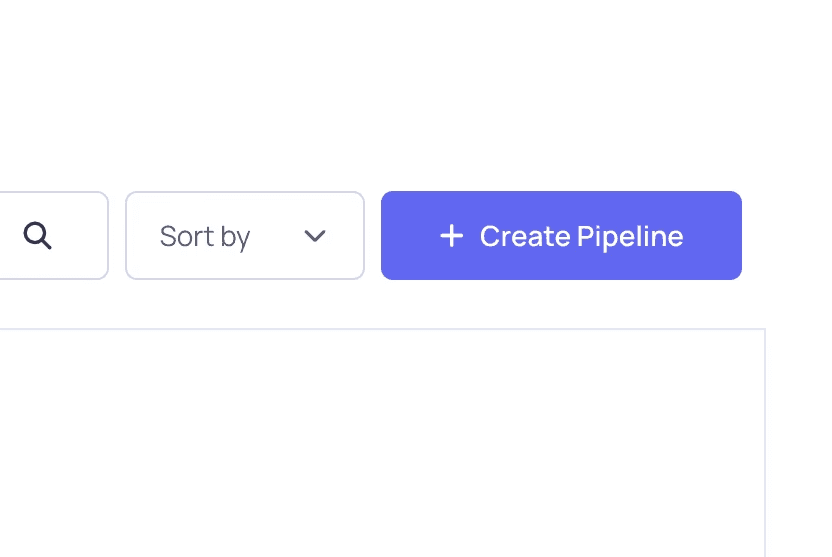

2) 「Pipeline Hub」に収められたパイプラインから、開発したいAIツールに適したパイプラインを探す
💡以下の方法で検索できます
要な機能のパイプライン名前や説明文から検索する
使用するノードのタグ名から検索する


3) 選択したパイプラインの内容を確認する


4) 「Fork」をクリックし、パイプラインをコピーする


コピーしたパイプラインをカスタマイズ
1) メニューから「My Pipeline」に移動
2) 「Create AI Model Pipeline」をクリック
3) パイプラインの詳細を入力
💡 パイプラインの詳細について
Pipeline Name: パイプラインの名前を指定
Description: パイプラインの概要を記載
Tags: パイプラインを簡単に検索できるようにタグを追加
Public/Private: パイプラインの公開、非公開を選択


4) 作りたいAIツールに適した、カスタマイズパイプラインを作成


3) 「Add node」機能を使って、新しいノードの追加やパラメータを修正などのカスタマイズを実施
💡パイプラインのカスタマイズ例:
例えば、文書検索型Q&Aのパイプラインを作成する場合は、Text File または PDF File ノードのアップロードオプションをクリックして[.txt]または[.pdf]ファイルをアップロードしてください。


保存とテストの実行
1) 「Save」をクリックし、パイプラインを保存
2) 「Run」をクリック


3) パイプラインをテストするためのコマンドを入力する


パイプラインの共有
4-2. パイプラインの共有(チャットボットとして利用する)
4-1. パイプラインの共有(APIで連携)
APIで連携する
1) 「Save」をクリックしパイプラインを保存
2) 「Embed as API」をクリック
APIでアクセスしたり、ウェブサイトに埋め込むことが可能です。


3) 希望する言語を選択
HTML、React、Python、JavaScriptまたはCURLから選択
4) 希望する言語に生成されたコードをコピー
5) サービスにコードを貼る


チャットボットとして使う
1)「Share Chatbot」を選択する
動作は、チャットボットとして動作するパイプラインでのみ利用出来ます。
データ処理様に設計されたパイプラインでは、本機能がサポートされない場合があります。


2) チャットボットの設定をカスタマイズ
3) 「リンクを開く」をクリック
左のアイコン: リンクコピー
右側のアイコン: リンクを開く


4) 新しく開いたリンク内の「Type your question」に質問を入力し、作成したチャットボットをテスト




複雑なコーディング知識は不要
WindyFloで作りたいAIツールを簡単に開発
WindyFlo
Resources
FAQ
Learning Center
Help Center
© 2025 Copyright Hamadalabs Inc. All rights reserved.
WindyFlo
Resources
FAQ
Learning Center
Help Center
© 2025 Copyright Hamadalabs Inc. All rights reserved.

こんなAI開発者におすすめ
短時間でAIパイプラインを作りたいエンジニア
AIに詳しくないエンジニア
AI開発でヒントが欲しいエンジニア
まずは、WindyFloに登録&ログイン
Pipeline Hubにアクセスして新しいパイプラインを作成
1) 「Pipeline Hub」にアクセス
(WindyFloサイト内上部にあります)
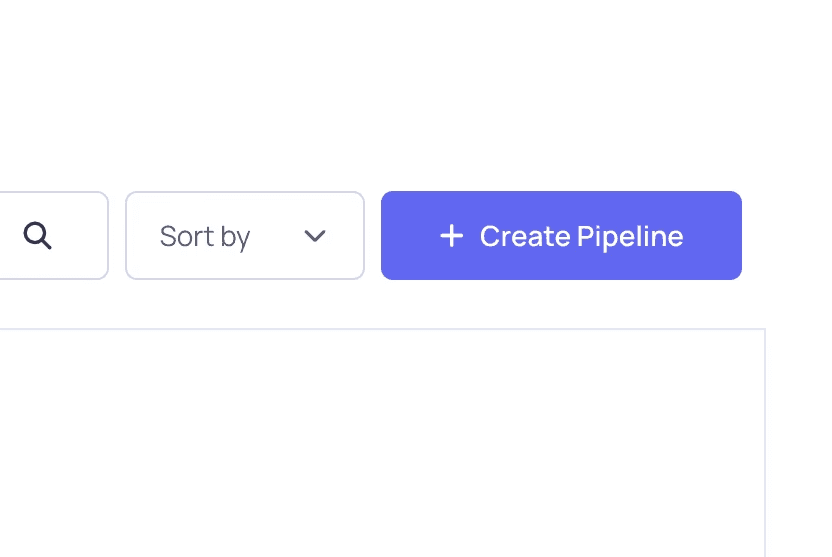

2) 「Pipeline Hub」に収められたパイプラインから、開発したいAIツールに適したパイプラインを探す
💡以下の方法で検索できます
必要な機能のパイプライン名前や説明文から検索する
使用するノードのタグ名から検索する

3) 選択したパイプラインの内容を確認する

4) 「Fork」をクリックし、パイプラインをコピーする

コピーしたパイプラインをカスタマイズ
1) メニューから「My Pipeline」に移動
2) 「Create AI Model Pipeline」をクリック
3) パイプラインの詳細を入力
💡 パイプラインの詳細について:
Pipeline Name: パイプラインの名前を指定
Description: パイプラインの説明を記載
Tags: パイプラインを簡単に検索できるようにタグを追加
Public/Private: パイプラインの公開、非公開を選択

4) 作りたいAIツールに適した、カスタマイズパイプラインを作成

5) 「Add node」機能を使って、新しいノードの追加やパラメータを修正などのカスタマイズを実施
💡パイプラインのカスタマイズ例:
例えば、文書検索型Q&Aのパイプラインを作成する場合は、Text File または PDF File ノードのアップロードオプションをクリックして[.txt]または[.pdf]ファイルをアップロードしてください。

保存とテストの実行
1) 「Save」をクリックし、パイプラインを保存
2) 「Run」をクリック


3) パイプラインをテストするためのコマンドを入力

パイプラインの共有
4-1. パイプラインの共有(APIで連携)
APIで連携する
1) 「Save」をクリックしパイプラインを保存
2) 「Embed as API」をクリック
APIでアクセスしたり、ウェブサイトに埋め込むことができます。

3) 希望する言語を選択
HTML、React、Python、JavaScriptまたはCURLから選択
4) 希望する言語に生成されたコードをコピー
5) サービスにコードを貼る

4-2. パイプラインの共有(チャットボットとして利用する)
チャットボットとして使う
1) 「Share Chatbot」を選択する
本動作は、チャットボットとして動作するパイプラインでのみ利用出来ます。
データ処理様に設計されたパイプラインでは、本機能がサポートされない場合があります。

2) チャットボットの設定をカスタマイズ
左のアイコン: リンクコピー
右側のアイコン: リンクを開く
3) 「リンクを開く」をクリック

4) 新しく開いたリンク内の「Type your question」に質問を入力し、作成したチャットボットをテスト


複雑なコーディング知識は不要
WindyFloで作りたいAIツールを簡単に開発
WindyFlo
Resources
FAQ
Learning Center
Help Center
© 2025 Copyright Hamadalabs Inc. All rights reserved.
